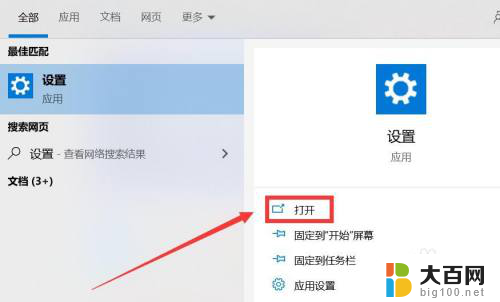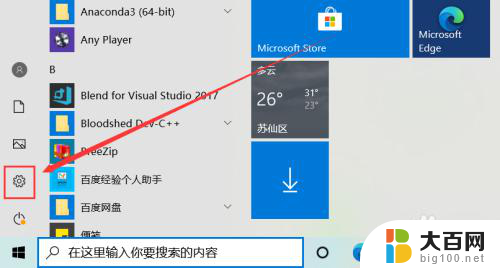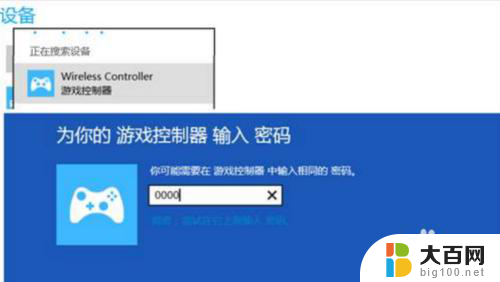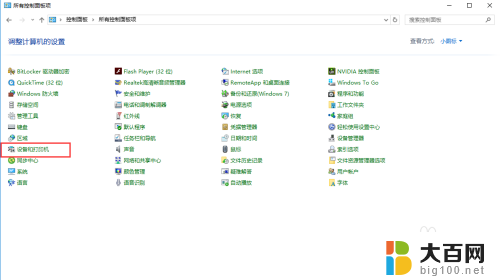游戏手柄怎么连接台式电脑 如何在电脑上设置游戏手柄连接
游戏手柄怎么连接台式电脑,游戏手柄作为游戏爱好者们喜爱的外设之一,在玩游戏时能够提供更加真实的操作体验,许多人对于如何将游戏手柄连接到台式电脑并设置连接方式感到困惑。事实上连接游戏手柄到台式电脑并不是一件复杂的事情。通过简单的步骤和一些设置,你就可以享受到游戏手柄带来的乐趣。本文将详细介绍游戏手柄如何连接台式电脑以及在电脑上进行相应的设置。无论是新手还是老手,在阅读完本文后,你将轻松掌握这一技巧,尽情畅玩你喜爱的游戏。
具体方法:
1.首先将游戏手柄通过USB接口连接到电脑上。

2.然后电脑会提示接入了新的USB设备。点击“开始”菜单,选择“设备和打印机”。
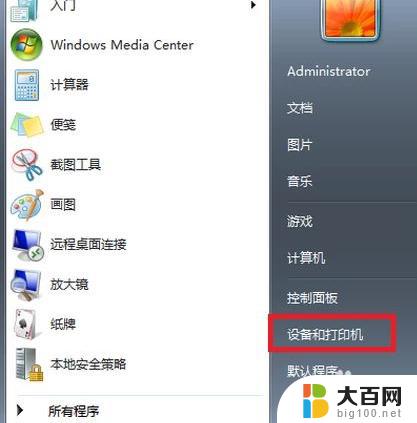
3.在打开的窗口中可以看到电脑连接的所有设备,点击游戏手柄图标。

4.右键点击,选择“游戏控制器设置”。
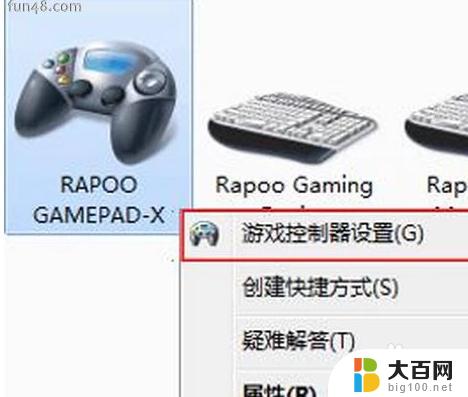
5.在“游戏控制器设置”窗口中点击右下角的“属性”按钮。

6.进入手柄的控制驱动界面了,接下来可调试自己的手柄。可以测试手柄各按钮是否正常工作。
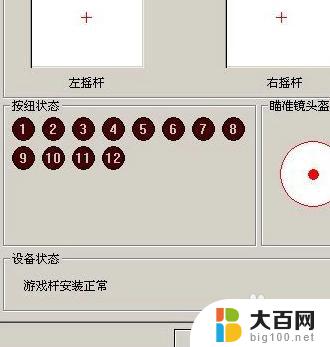
7.若发现游戏手柄工作不正常,可以点击属性选择“校准”来校准游戏手柄。如下图。

8.在弹出的“设备校准向导”窗口中点击下一步。
9.在“校准轴”界面,根据提示将手柄左方向舵旋转几圈。重新定位中心点。校准游戏手柄的“X轴/Y轴。
10.然后上下移动Z轴,然后按控制器上的按钮。最后在跳转的页面中点击完成即可。
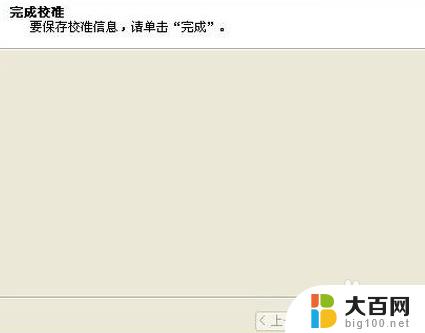
以上就是如何将游戏手柄连接到台式电脑的全部内容,如果您遇到这种问题,可以按照小编的操作步骤轻松解决,非常简单快捷。